Der DocuWare iPaaS Konnektor liefert ein Set der wichtigsten DocuWare Funktionen. Ablegen im Archiv oder Briefkorb, Stempeln, Suchen etc. stehen auf der Plattform Make als Module zur Verfügung, die sich in unterschiedlichen Szenarien kombinieren lassen.
Zum Beispiel wird eine externe Anwendung wie Google Drive dazu benutzt, um Dateien aus einem anderen Programm abzuspeichern. Diese Dateien sollen automatisch in DocuWare Cloud archiviert werden. Das entsprechende Szenario prüft regelmäßig, ob neue Dateien hinzugekommen sind und importiert diese automatisch in ein Archiv und versieht sie mit Indexdaten.
Erforderlich sind für dieses Szenario drei Module:
Google Drive - Watch Files in Folder
Google Drive - Download document
DocuWare - Store to File Cabinet
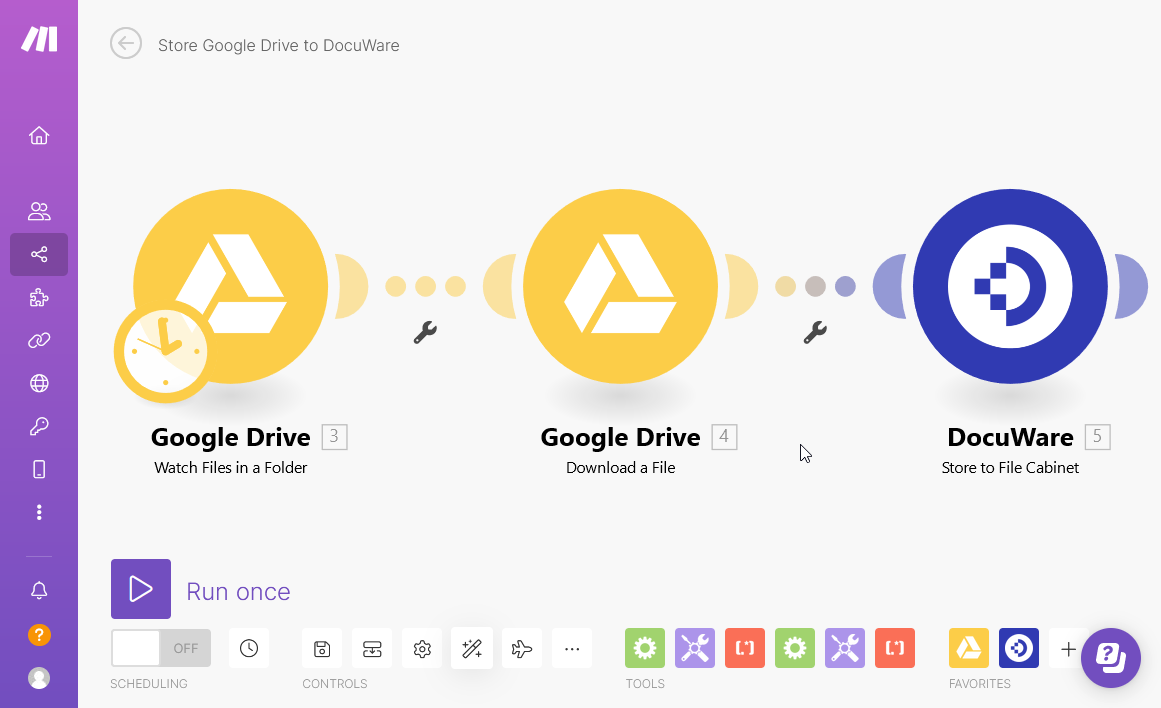
Integration per Drag & Drop: Ein Szenario auf Make setzt sich aus individuell konfigurierbaren Modulen zusammen, mit denen Dokumente und Daten ausgetauscht werden.
Ein Szenario ist also nichts anderes als ein Workflow. Um ein Szenario zu erstellen, wählen Sie die benötigten Module aus und definieren dann pro Modul die DocuWare Komponenten, die eingebunden werden sollen. Zum Beispiel legen Sie im Modul Store to File Cabinet das Archiv, den Ablagedialog und die Indexwerte fest:
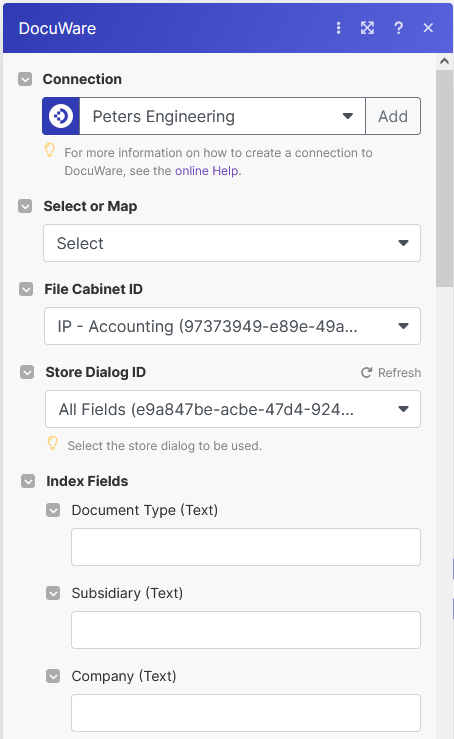
Es gibt zwei Möglichkeiten für die Eingabe der Parameter in einem Modul, Select und Map:
Select – Eingabe per Auswahlliste: Die verfügbaren DocuWare Elemente wie Dialoge, Indexfelder etc. werden automatisch zur Auswahl angeboten. So zeigt das Modul Store to File Cabinet im Select-Modus die Archive der verbundenen Organisation an (zu denen der verwendete Benutzer die Zugriffsberechtigung hat), dann alle Ablagedialoge für das ausgewählte Archiv und für den Ablagedialog die Indexfelder.
Map – Komponenten dynamisch einbinden: Die zu verwendenden Archive, Dialoge und andere DocuWare Komponenten können durch Ergebnisse von Ausführungen vorheriger Modulen bestimmt werden. Beispielsweise wird zunächst nach allen Archivnamen in einer DocuWare Organisation gesucht und aus den verschiedenen Archiven dann das richtige Archiv zur Ablage von Dokumenten ausgesucht. Zusätzlich können Informationen auch fest eingetragen werden, wenn Sie beispielsweise die File Cabinet ID wissen. Dies ist aber normalerweise nicht notwendig.
Voraussetzungen
Um Integrationen per Make zu nutzen, benötigen Sie den Zugang zu einer DocuWare Cloud Organisation.
Der DocuWare iPaaS Konnektor auf Make ist kostenlos verfügbar. Auf Seiten von DocuWare bedarf es keiner speziellen Zusatzlizenz, lediglich einer DocuWare Client-Lizenz zur Anmeldung in DocuWare.
Die Abrechnung der Transaktionen erfolgt nutzungsbasiert direkt über Make. Für Testzwecke und für kleine Umgebungen bietet Make kostenlose Modelle an.
Auf der Webseite von Make finden Sie weitere Informationen zu Preisen und Abonnementpaketen von Make.
Stellen Sie sicher, dass der Benutzer über die entsprechenden Berechtigungen in DocuWare verfügt. Die erforderlichen Berechtigungen können je nach dem in Make auszuführenden Prozess unterschiedlich sein.
Die Verbindung zu Make wird nur für DocuWare Cloud unterstützt. On-Premise-Lösungen werden von DocuWare nicht unterstützt. Die Integration mit Make für On-Premise-Systeme wird nicht garantiert.
Verbindung einrichten
Für die Verbindung von DocuWare mit Make benötigen Sie die URL Ihrer Cloud Organisation und einen Benutzerzugriff. Achten Sie darauf, dass der verwendete Benutzer über die nötigen Zugriffsrechte in DocuWare verfügt, um die Funktionen in einem Szenario auf Make ausführen zu können.
Folgendermaßen verbinden Sie ein DocuWare Modul auf Make mit einer DocuWare Organisation:
Erstellen Sie auf Make ein neues Szenario.
Fügen Sie ein DocuWare Modul ein, das einen Parameter Connection anbietet, zum Beispiel Get Dialogs.
Klicken Sie im Dialog Get Dialogs neben dem Parameter Connection auf Add. Es öffnet sich der Dialog Create a connection - siehe unten.
Empfehlung: Wählen Sie als Connection Type die Option DocuWare oAuth2, dies ist die sicherste Variante.
Geben Sie unter DocuWare Server URL die URL Ihrer DocuWare Organisation ein.
Wenn Sie bereits in DocuWare angemeldet sind, werden Sie mit Save automatisch mit DocuWare verbunden. Wenn nicht, geben Sie die Anmeldedaten im Login Fenster ein.
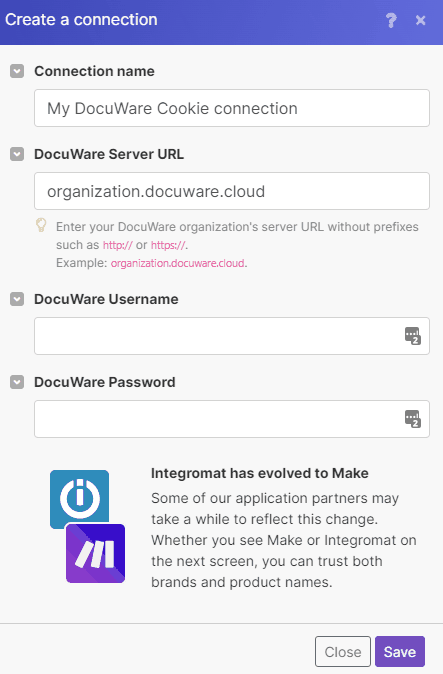
Konfiguration der DocuWare Module
In der Eingabemaske eines Moduls Make definieren Sie die DocuWare Komponenten, die mit einer Funktion (Ablegen, Importieren etc.) in das jeweilige Szenario eingebunden werden sollen.
Je nach Modul stehen andere Parameter zur Verfügung, die im folgenden beschrieben werden.
Diese Hilfe bezieht sich ausschließlich auf die DocuWare Module. Zur generellen Funktionsweise von Make siehe die Hilfe von Make.
Modulnamen wie Store to File Cabinet und Parameter sind in Make nicht lokalisiert und werden deshalb auch in dieser Beschreibung in englischer Sprache wiedergegeben.
Um die internen Datenbanknamen der Indexfelder zu finden, lesen Sie diesen Hinweis im Abschnitt „Webhooks“.
Übersicht über die DocuWare Module auf Make:
Store to File Cabinet
Das Modul legt Dokumente in DocuWare Archiven ab. Das Archiv und der Ablagedialog werden im Modul definiert.
Parameter auf Make
Connection: verbindet das Modul mit einer DocuWare Organisation, Details siehe unter Verbindung einrichten
Select or Map: bietet den Eingabemodus an, Details zum Select- und Map-Modus
File Cabinet ID: wählt das Archiv aus
Store Dialog ID: wählt den Ablagedialog aus
Index Fields: bindet Indexfelder ein
im Select-Modus: Jedes Feld des zuvor gewählten Dialogs wird mit der Bezeichnung NAME und FELDTYP angezeigt, zum Beispiel "Document Type (Text)":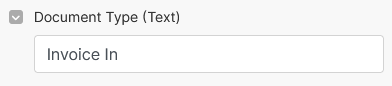
im Map-Modus: Sie geben die Parameter für die Indexfelder separat ein.
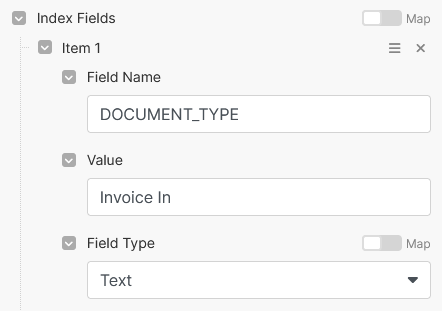
File: spezifiziert die Datei, die importiert werden soll
Wenn keine Datei angegeben ist, wird ein Datenbankeintrag in DocuWare erzeugt.
Um eine Datei in DocuWare hochzuladen, gibt es verschiedene Möglichkeiten. Der häufigste Fall ist, dass zunächst eine Datei von einem anderen Dienst heruntergeladen wurde. In diesem Fall kann die Datei direkt ausgewählt werden.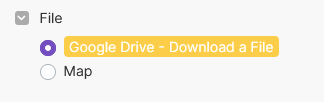
Sollte das nicht der Fall sein, können Sie die Datei auch manuell mappen oder erstellen. Dazu geben Sie den Dateinamen und den Inhalt der Datei (im Binär- oder Textformat) an:
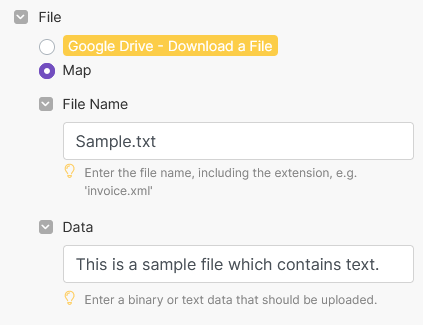
Import to document tray
Das Modul importiert Dokumente in einen DocuWare Briefkorb. Optional können Dokumente beim Import indexiert werden.
Parameter auf Make
Connection: verbindet das Modul mit einer DocuWare Organisation, Details siehe unter Verbindung einrichten
Select or Map: bietet den Eingabemodus an, Details zum Select- und Map-Modus
Document Tray ID: wählt einen Briefkorb aus
Store Dialog ID: wählt den Ablagedialog aus. Die verfügbaren Ablagedialoge leiten sich über das verknüpfte Archiv ab.
Index Fields: bindet Indexfelder ein
im Select-Modus: Jedes Feld des zuvor gewählten Dialogs wird mit der Bezeichnung NAME und FELDTYP angezeigt, zum Beispiel "Document Type (Text)":
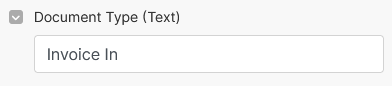
im Map-Modus: Sie geben die Parameter für die Indexfelder separat ein..png)
List all File Cabinets
Es werden die verfügbaren Archive aufgelistet. Dies ist dann sinnvoll, wenn bei jeder Ausführung eines Szenarios ein anderes Archiv verwendet werden soll.
Parameter auf Make
Connection: verbindet das Modul mit einer DocuWare Organisation, Details siehe unter Verbindung einrichten
Limit: begrenzt die Zahl der angezeigten Archive
Get Stamps
Mit diesem Modul werden die Stempel, die in einem Briefkorb oder einem Archiv verfügbar sind, aufgelistet. So kann zum Beispiel ein Stempel anhand des Namens ausgewählt und auf ein Dokument gesetzt werden.
Parameter auf Make
Connection: verbindet das Modul mit einer DocuWare Organisation, Details siehe unter Verbindung einrichten
File Cabinet ID / Doucment Tray ID: wählt das Archiv oder den Briefkorb für die Aktion aus
Limit: begrenzt die Anzahl der angezeigten Archive
Get Document Information
Es werden alle verfügbaren Informationen eines Dokuments angezeigt, darunter alle Indexinformationen inklusive Stichwortfeldern und Tabellen.
Parameter auf Make
Connection: verbindet das Modul mit einer DocuWare Organisation, Details siehe unter Verbindung einrichten
File Cabinet ID / Document Tray ID: wählt das Archiv oder den Briefkorb für die Aktion aus
Document ID: wählt ein DocuWare Dokument aus
Search for documents
Sie starten eine Suche in einem DocuWare Archiv. Dabei werden das Archiv, der Suchdialog und die Indexfelder ausgefüllt. Es sind die gleichen Suchmöglichkeiten vorhanden wie in den Suchdialogen im DocuWare Web Client.
Parameter auf Make
Connection: verbindet das Modul mit einer DocuWare Organisation, Details siehe unter Verbindung einrichten
Select or Map: bietet den Eingabemodus an, Details zum Select- und Map-Modus
File Cabinet ID / Document Tray ID: wählt das Archiv oder einen Briefkorb aus
Search Dialog ID: wählt den Suchdialog aus
Search fields: bindet Indexfelder für die Suche ein
im Select-Modus: Jedes Feld des zuvor gewählten Dialogs wird mit der Bezeichnung NAME und FELDTYP angezeigt, zum Beispiel "Document Type (Text)":
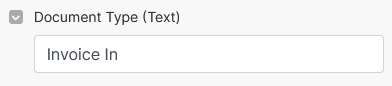
im Map-Modus: Sie geben die Parameter für die Indexfelder separat ein..png)
Limit: Begrenzt die Anzahl der zurückgegebenen Suchergebnisse
Download a File
Es wird eine einzelne Datei eines Dokuments aus DocuWare heruntergeladen, um sie mit einem anderen Modul weiterzuverarbeiten. Die Datei wird in dem Format heruntergeladen, wie sie in DocuWare gespeichert ist.
Parameter auf Make
Connection: verbindet das Modul mit einer DocuWare Organisation, Details siehe unter Verbindung einrichten
File Cabinet ID / Document Tray ID: wählt das Archiv oder den Briefkorb aus
Document ID: wählt das DocuWare Dokument aus
File Position: gibt die Position der Datei im DocuWare Dokument an, Datei 1 = Position 1, Datei 2 = Position 2 etc.
Get Stamps
Mit diesem Modul werden die Stempel, die in einem Briefkorb oder einem Archiv verfügbar sind, aufgelistet. So kann zum Beispiel ein Stempel anhand des Namens ausgewählt und auf ein Dokument gesetzt werden.
Parameter auf Make
Connection: verbindet das Modul mit einer DocuWare Organisation, Details siehe unter Verbindung einrichten
File Cabinet ID / Doucment Tray ID: wählt das Archiv oder den Briefkorb für die Aktion aus
Limit: begrenzt die Anzahl der angezeigten Archive
Get Document Information
Es werden alle verfügbaren Informationen eines Dokuments angezeigt, darunter alle Indexinformationen inklusive Stichwortfeldern und Tabellen.
Parameter auf Make
Connection: verbindet das Modul mit einer DocuWare Organisation, Details siehe unter Verbindung einrichten
File Cabinet ID / Document Tray ID: wählt das Archiv oder den Briefkorb für die Aktion aus
Document ID: wählt ein DocuWare Dokument aus
Search for documents
Sie starten eine Suche in einem DocuWare Archiv. Dabei werden das Archiv, der Suchdialog und die Indexfelder ausgefüllt. Es sind die gleichen Suchmöglichkeiten vorhanden wie in den Suchdialogen im DocuWare Web Client.
Parameter auf Make
Connection: verbindet das Modul mit einer DocuWare Organisation, Details siehe unter Verbindung einrichten
Select or Map: bietet den Eingabemodus an, Details zum Select- und Map-Modus
File Cabinet ID / Document Tray ID: wählt das Archiv oder einen Briefkorb aus
Search Dialog ID: wählt den Suchdialog aus
Search fields: bindet Indexfelder für die Suche ein
im Select-Modus: Jedes Feld des zuvor gewählten Dialogs wird mit der Bezeichnung NAME und FELDTYP angezeigt, zum Beispiel "Document Type (Text)":.png)
im Map-Modus: Sie geben die Parameter für die Indexfelder separat ein..png)
Limit: Begrenzt die Anzahl der zurückgegebenen Suchergebnisse
Download a File
Es wird eine einzelne Datei eines Dokuments aus DocuWare heruntergeladen, um sie mit einem anderen Modul weiterzuverarbeiten. Die Datei wird in dem Format heruntergeladen, wie sie in DocuWare gespeichert ist.
Parameter auf Make
Connection: verbindet das Modul mit einer DocuWare Organisation, Details siehe unter Verbindung einrichten
File Cabinet ID / Document Tray ID: wählt das Archiv oder den Briefkorb aus
Document ID: wählt das DocuWare Dokument aus
File Position: gibt die Position der Datei im DocuWare Dokument an, Datei 1 = Position 1, Datei 2 = Position 2 etc.
Download a Document
Sie laden ein Dokument aus DocuWare herunter, um es mit einem anderen Modul weiterzuverarbeiten. Zum Beispiel kann es danach in einem Google Drive wieder hochgeladen werden. Dazu stehen die gleichen Formate wie im DocuWare Web Client zur Verfügung.
Parameter auf Make
Connection: verbindet das Modul mit einer DocuWare Organisation, Details siehe unter Verbindung einrichten
File Cabinet ID / Document Tray ID: wählt das Archiv oder den Briefkorb aus
Document ID: ruft ein Dokument aus DocuWare ab
Download Format: legt fest, ob die Dateien als PDF mit oder ohne Anmerkungen oder im Originaformat geladen werden
Select-Modus: Die Dateiformat-Optionen werden aus einer Liste ausgewählt.
Map-Modus: Geben Sie folgende Parameter manuell ein:original: Die Dateien werden im Originalformat heruntergeladen. Wenn z.B. ein Dokument als docx-Format in DocuWare gespeichert ist, wird es auch in diesem Format heruntergeladen. Falls ein Dokument aus mehreren Dateien besteht, werden die Dateien in einer ZIP-Datei zusammengefasst.
as PDF with all annotations = Das Dokument wird als PDF mit Anmerkungen heruntergeladen
as PDF without annotations = Das Dokument wird als PDF ohne Anmerkungen heruntergeladen
Convert the Index Fields to a Flat List
Die Indexdaten aus einem vorherigen Modul werden in ein anderes Format umgewandelt. Dadurch lassen sich die Indexdaten besser in weiteren Modulen verarbeiten.
Parameter auf Make
Input Document: wählt die Dokumente aus, deren Indexfelder in einer Liste zusammengefasst werden sollen
Verwenden Sie die Map-Option, um die Indexdaten eines Dokuments zu übergeben.List Items: definiert die Felder vom Datensatz, die in der Liste angezeigt werden sollen
Trennen Sie die Werte mit einem Komma (z. B. erste, zweite). Die Reihenfolge der Werte wird in der Ergebnisliste übernommen.Output Format: definiert das Format der Liste
Collection (empfohlen): Die Indexeinträge werden in eine so genannte Collection eingefügt und können dann in einem nachfolgenden Modul einfach eingebunden werden.
Array (Legacy): Das Array-Ausgabeformat war das bisher verwendete Format und ist nur noch aus Legacy-Gründen verfügbar.
Delete a Document
Mit diesem Modul kann ein Dokument aus einem Briefkorb oder einem Archiv gelöscht werden. Gelöschte Dokumente bleiben seit Version 7.8 für 30 Tage im Papierkorb und werden danach endgültig gelöscht.
Parameter auf Make
Connection: verbindet das Modul mit einer DocuWare Organisation, Details siehe unter Verbindung einrichten
File Cabinet ID / Document Tray ID: wählt das Archiv oder den Briefkorb aus
Document ID: wählt das DocuWare Dokument aus
Delete a File
Ene Datei wird aus einem bereits in DocuWare gespeicherten Dokument entfernt. Die Datei wird direkt gelöscht und ist nicht im Papierkorb verfügbar.
Parameter auf Make
Connection: verbindet das Modul mit einer DocuWare Organisation, Details siehe unter Verbindung einrichten
File Cabinet ID / Document Tray ID: wählt das Archiv oder den Briefkorb aus
Document ID: wählt das DocuWare Dokument aus
File Position: zählt die Dateien in einem DocuWare Dokument, Datei 1 = Position 1, Datei 2 = Position 2
Transfer a Document
Dokumente werden von einem Briefkorb/Archiv in einen anderen Briefkorb oder in ein anderes Archiv kopiert. Wenn ein Dokument aus einem Briefkorb in ein Archiv übertragen wird, können auch Vorschläge von Intelligent Indexing zur Indexierung genutzt werden.
Parameter auf Make
Connection: verbindet das Modul mit einer DocuWare Organisation, Details siehe unter Verbindung einrichten
Select or Map: bietet den Eingabemodus an, Details zum Select- und Map-Modus
Source File Cabinet ID / Document Tray ID: wählt das Quellarchiv oder den Quellbriefkorb aus
Target File Cabinet ID / Document Tray ID: wählt das Zielarchiv oder den Zielbriefkorb aus
Index Dialog ID: wählt den Indexdialog aus
Transfer Document ID: wählt das Dokument aus, das kopiert werden soll. Es können auch mehrere Dokumente gleichzeitig übertragen werden.
Index fields: bindet Indexfelder ein
im Select-Modus: Jedes Feld des zuvor gewählten Dialogs wird mit der Bezeichnung NAME und FELDTYP angezeigt, Für jedes Feld wird definiert, ob es aktualisiert oder direkt übernommen wird.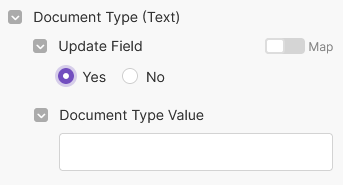
Keep source document: Transferierte Dokumente können in der Quelle gelöscht werden oder dort bleiben. ist diese Option nicht aktiviert, wird das Dokument in der Quelle nach dem Transfer gelöscht.
Use Intelligent Indexing Data for Empty Index Fields: Leere Indexfelder werden mit dem Service Intelligent Indexing automatisch gefüllt. Mehr Informationen zu Intelligent Indexing
Update the Document Index Fields
Ändern Sie die Indexdaten von Dokumenten im Archiv oder in einem Briefkorb.
Parameter auf Make
Connection: verbindet das Modul mit einer DocuWare Organisation, Details siehe unter Verbindung einrichten
Select or Map: bietet den Eingabemodus an, Details zum Select- und Map-Modus
File Cabinet ID / Document Tray ID: wählt das Archiv oder den Briefkorb aus
Document ID: wählt ein DocuWare Dokument aus
Index Dialog ID: bindet einen Indexdialog in die Aktion ein. Der Indexdialog muss zum zuvor gewählten Archiv gehören.
Index fields: bindet Indexfelder ein
im Select-Modus: Jedes Feld des zuvor gewählten Dialogs wird mit der Bezeichnung NAME und FELDTYP angezeigt, zum Beispiel: "Document Type (Text)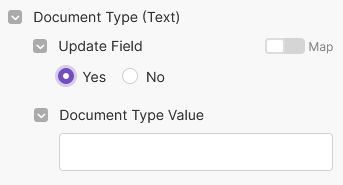
Use Validation Service: ist standardmäßig aktiviert, bei Deaktivierung keine Dokumentenüberprüfung für die Aktualisierung.
Append a File
Eine Datei wird an ein bereits in DocuWare gespeichertes Dokument angehängt. Die Datei wird immer als letzte Datei an das Dokument angefügt.
Parameter auf Make
Connection: verbindet das Modul mit einer DocuWare Organisation, Details siehe unter Verbindung einrichten
File Cabinet ID / Document Tray ID: wählt das Archiv oder den Briefkorb aus
Document ID: wählt das DocuWare Dokument aus
File: Spezifiziert die Datei, die importiert werden soll.
Um eine Datei in DocuWare hochzuladen, gibt es verschiedene Möglichkeiten. Der häufigste Fall ist, dass zunächst eine Datei von einem anderen Dienst heruntergeladen wurde. In diesem Fall kann die Datei direkt ausgewählt werden.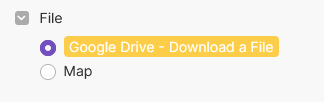
Sollte das nicht der Fall sein, können Sie die Datei auch manuell mappen oder erstellen. Dazu geben Sie den Dateinamen und den Inhalt der Datei (im Binär- oder Textformat) an.
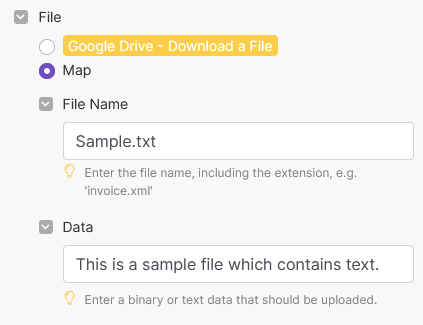
Replace a File
Eine Datei in einem bereits in DocuWare gespeicherten Dokument wird ersetzt.
Parameter auf Make
Connection: verbindet das Modul mit einer DocuWare Organisation, Details siehe unter Verbindung einrichten
File Cabinet ID / Document Tray ID: wählt das Archiv oder den Briefkorb aus
Document ID: wählt das DocuWare Dokument aus
File Position: gibt die Position der Datei im DocuWare Dokument an, Datei 1 = Position 1, Datei 2 = Position 2 etc.
File: spezifiziert die Datei, die importiert werden soll
Um eine Datei in DocuWare hochzuladen, gibt es verschiedene Möglichkeiten. Der häufigste Fall ist, dass zunächst eine Datei von einem anderen Dienst heruntergeladen wurde. In diesem Fall kann die Datei direkt ausgewählt werden.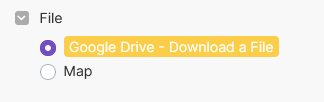
Sollte das nicht der Fall sein, können Sie die Datei auch manuell mappen oder erstellen. Dazu geben Sie den Dateinamen und den Inhalt der Datei (im Binär- oder Textformat) an.
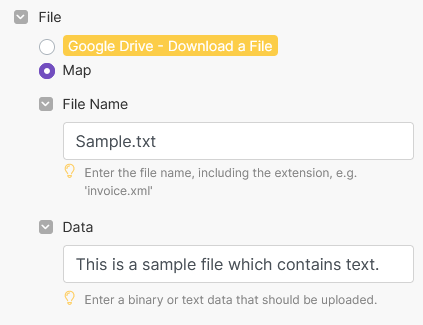
Place a stamp
Bringen Sie einen Stempel auf einem Dokument an. Dabei ist sowohl eine automatische als auch eine fest definierte Platzierung möglich.
Parameter auf Make
Connection: verbindet das Modul mit einer DocuWare Organisation, Details siehe unter Verbindung einrichten.
Select or Map: bietet den Eingabemodus an, Details zum Select- und Map-Modus
File Cabinet ID / Document Tray ID: wählt das Archiv oder den Briefkorb aus
Document ID: ruft ein DocuWare Dokument ab
File Position: zählt die Dateien in einem DocuWare Dokument, Datei 1 = Position 1, Datei 2 = Position 2 etc.
Page Number: zählt die Seiten von einer Datei, Page 1 = Position 1, Page 2 = Position 2 etc.
Stamp: wählt einen Stempel aus. Mit der Select-Methode wählen Sie hier den gewünschten Stempel aus. In Kombination mit dem Modul Get Stamps ist es auch möglich, die ID des Stempels dynamisch einzubinden.
Stamp form fields: Wenn der Stempel Felder für die Benutzereingabe enthält, dann können diese im Modul gefüllt werden.
Stamp Password: Wenn dder Stempel mit einem Passwort geschützt ist, kann das Passwort hier eingegeben werden. Das Passwort ist dabei das DocuWare Passwort des in der Verbindung verwendeten Benutzers.
Stamp Position: platziert den Stempel
Automatisch: Der Stempel wird an einer freien Stelle aufgebracht.
Manuell: Geben Sie die horizontale (X-Position) und vertikale (Y-Position) Position an. Die Positionen sind in mm von der linken oberen Ecke berechnet.
Get Dialogs
Mit diesem Modul werden die verfügbaren Dialoge eines Archivs aufgelistet. Dies ist sinnvoll, wenn für die Ausführungen eines Szenarios verschiedene Archive und Dialoge verwendet werden.
Parameter auf Make
Connection: verbindet das Modul mit einer DocuWare Organisation, Details siehe unter Verbindung einrichten
File Cabinet ID: wählt das Archiv aus
Limit: begrenzt die Anzahl der angezeigten Archive